是不是你们最喜欢看的?这是一段有声音的 Gif ,流口水声。
前言
最近微信朋友圈可以发实况图了,上了热搜!
我在想,好家伙, 实况图 (Live Photo) iOS 9.1 就支持了,现在都 iOS 18 了。
我记得 photo_manager 和 wechat_assets_picker 很早就支持了呀!
虽然但是,然后需求它又来了。
微信都不支持,不要太卷了,年轻人。
什么是 实况图 (Live Photo)
要编写这种效果,首先我们要了解一下 实况图 (Live Photo) 是什么。
首先在手机上面制作一个实况图 (Live Photo), 通过隔空投送,发现只有一张 HEIC 格式的图片。
live图片隔空投送到mac上变成HEIC模式… - Apple 社区
后来找到另外的方式,就是在 mac 上面登录跟你手机相同的账号,从相册应用中找到该图片,从 File-> Export-> Export Unmodified Original For 1 Photo 即 文件-> 导出-> 导出未处理的原片 。
objective c - Can I put a live photo into the iOS Simulator? - Stack Overflow
导出之后,是 2 个文件,一个是图片,一个是视频。
当然,你也可以直接使用 photo_manager 读取你手机中的 实况图 (Live Photo)。
系统相册的操作是长按实况图 (Live Photo) 就会播放; 看了下微信的效果,预览的时候。自动播放,这个时候可以手势进行缩放,播放完毕,回到图片状态,保持缩放状态。说实话,做起来应该不难。

开干
图片手势的原理,是通过监听手势,去影响图片最终的绘制区域。所以说要做到视频(任何 Widget)也跟随手势变化,其实只用把手势处理的过程复制一份就好了,然后把结果给视频(任何 Widget),让它绘制到给定区域即可。

原理简读
dart
代码解读
复制代码
Widget _buildVideo(ExtendedImageGestureState? imageGestureState) { // The image to render into the area rect. // in demo case, it is the page size. // and you can also get it from LayoutBuilder base on your case. final Size size = MediaQuery.of(context).size; final Rect destinationRect = widget.buildWithImageRect ? GestureWidgetDelegateFromState.getRectFormState( Offset.zero & size, imageGestureState!, ) : GestureWidgetDelegateFromState.getRectFormState( Offset.zero & size, imageGestureState!, width: _controller.value.size.width, height: _controller.value.size.height, ); final ExtendedImageSlidePageState? extendedImageSlidePageState = imageGestureState.extendedImageSlidePageState; Widget child = VideoPlayer(_controller); if (widget.buildWithImageRect) { final double aspectRatio = widget.state.extendedImageInfo!.image.width / widget.state.extendedImageInfo!.image.height; if ((_controller.value.aspectRatio - aspectRatio).abs() > 0.01) { final Rect widgetDestinationRect = GestureWidgetDelegateFromState.getRectFormState( Offset.zero & size, imageGestureState, width: _controller.value.size.width, height: _controller.value.size.height, copy: true, ); child = FittedBox( child: SizedBox( child: child, width: widgetDestinationRect.width, height: widgetDestinationRect.height, ), fit: BoxFit.cover, clipBehavior: Clip.hardEdge, ); } } child = CustomSingleChildLayout( delegate: GestureWidgetDelegateFromRect( destinationRect, ), child: child, ); // The same as use CustomSingleChildLayout // child = Stack( // children: <Widget>[ // Positioned.fromRect( // rect: destinationRect, // child: child, // ), // ], // ); if (extendedImageSlidePageState != null) { child = imageGestureState .widget.extendedImageState.imageWidget.heroBuilderForSlidingPage ?.call(child) ?? child; if (extendedImageSlidePageState.widget.slideType == SlideType.onlyImage) { child = Transform.translate( offset: extendedImageSlidePageState.offset, child: Transform.scale( scale: extendedImageSlidePageState.scale, child: child, ), ); } } return child; }
获取区域
rect 即图片占用的区域,例子里面是整个页面,你也可以通过 LayoutBuilder 去获取实际的区域
计算出绘制区域
可以根据你自身的需求,如果需要视频(任何 Widget)按照自身的宽高来绘制,那么在 GestureWidgetDelegateFromState.getRectFormState 方法调用的时候传入实际的宽高。
该方法实现为:
dart
代码解读
复制代码
static Rect getRectFormState( Rect rect, ExtendedImageGestureState state, { double? width, double? height, BoxFit? fit, bool copy = false, }) { final GestureDetails? gestureDetails = state.gestureDetails; if (gestureDetails != null && gestureDetails.slidePageOffset != null) { rect = rect.shift(-gestureDetails.slidePageOffset!); } Rect destinationRect = getDestinationRect( rect: rect, inputSize: Size( width ?? state.widget.extendedImageState.extendedImageInfo!.image.width .toDouble(), height ?? state.widget.extendedImageState.extendedImageInfo!.image.height .toDouble(), ), fit: fit ?? state.widget.extendedImageState.imageWidget.fit, ); if (gestureDetails != null) { GestureDetails gd = gestureDetails; if (copy) { gd = gestureDetails.copy(); } destinationRect = gd.calculateFinalDestinationRect(rect, destinationRect); if (gd.slidePageOffset != null) { destinationRect = destinationRect.shift(gd.slidePageOffset!); } } return destinationRect; } }
- 初始的绘制区域,首先要移除滑动退出的影响
getDestinationRect方法根据绘制的区域大小和图片的大小(或者我们给定的视频(任何Widget)的实际宽高)以及BoxFit,来计算出来应该将视频(任何Widget)绘制到什么区域。GestureDetails根据的缩放值,平移值等参数,计算出来,缩放平移后的视频(任何Widget)绘制区域。- 还原滑动退出的影响
处理宽高比不近似相等
- 当视频(任何
Widget)按照图片的宽高计算的时候,要注意它和图片宽高比。如果近似不相同,并且不做任何处理的话,视频(任何Widget)会被压缩拉伸。
通过下面的方法,我们可以视频(任何 Widget)进行 conver 操作,使两者显示更自然。
dart
代码解读
复制代码
final Rect widgetDestinationRect = GestureWidgetDelegateFromState.getRectFormState( Offset.zero & size, imageGestureState, width: _controller.value.size.width, height: _controller.value.size.height, copy: true, ); child = FittedBox( child: SizedBox( child: child, width: widgetDestinationRect.width, height: widgetDestinationRect.height, ), fit: BoxFit.cover, clipBehavior: Clip.hardEdge, );
处理滑动退出情况
- 由于滑动退出可能变形,通过
heroBuilderForSlidingPage进行修正。 - 然后根据
slideType的模式,对手势作用的widget进行变形。
应用最终绘制位置
最后一步把视频(任何 Widget) 绘制到处理之后的最终绘制区域,
当然,这是整个流程看起来很复杂,但是只有你需要自定义,你才需要关注它。
也提供了 wrapGestureWidget 方法,可以简单的处理整个过程(除了不同宽高比那部分)
dart
代码解读
复制代码
return imageGestureState!.wrapGestureWidget( VideoPlayer(_controller), );
上面只是怎么将缩放平移作用在视频(任何 Widget)的过程,其他细节还包括图片和视频(任何 Widget)切换动画,Live Photo 标志添加等细节,知道你们不喜欢看,直接给你们代码链接,有疑问的可以留言讨论。
完整代码: github.com/fluttercand…
优化细节
可能有这种需求,在用户做手势的时候或者滑动退出的时候,会根据情况对视频(任何 Widget) 特殊处理,比如在用户做手势的时候或者滑动退出的时候,停止视频播放,结束之后再继续播放。
滑动退出中
可能用户会有需求,滑动退出过程中停止播放。
ExtendedImageSlidePage 有 onSlidingPage 回调,你可以根据 ExtendedImageSlidePageState.isSliding 来判断,当前是否是在滑动退出手势中。
dart
代码解读
复制代码
ExtendedImageSlidePage( key: slidePagekey, onSlidingPage: (ExtendedImageSlidePageState state) { _isSliding.value = state.isSliding; }, )
手势中
可能用户会有需求,手势过程中停止播放。
GestureConfig 中有回调 gestureDetailsIsChanged, 可以通过该回调知道是否手势正在进行。
dart
代码解读
复制代码
ExtendedImage( image: image, fit: _fit, mode: ExtendedImageMode.gesture, enableSlideOutPage: true, initGestureConfigHandler: (ExtendedImageState state) { return GestureConfig( inPageView: true, initialScale: 1.0, maxScale: 5.0, animationMaxScale: 6.0, initialAlignment: InitialAlignment.center, gestureDetailsIsChanged: (GestureDetails? details) { _gestureDetailsIsChanging.value = true; _gestureDetailsChangeCompleted(); }, ); }, );
但是手势是有动画,而且没有结束的标志,所以我们需要利用 debounce 防抖,来判断手势是否结束掉了。意思就是如果 100 milliseconds 之后,这个方法不再触发,那么就认为手势已经结束。
dart
代码解读
复制代码
late VoidFunction _gestureDetailsChangeCompleted; @override void initState() { super.initState(); _gestureDetailsChangeCompleted = () { _gestureDetailsIsChanging.value = false; }.debounce(const Duration(milliseconds: 100)); }
手势结束,可能是用户手没有动了,即用户手指还是按压着的,只是没有变化。所以我们需要另外一个变量来优化这一场景。
dart
代码解读
复制代码
Listener( onPointerDown: (PointerDownEvent event) { _pointerDown = true; }, onPointerUp: (PointerUpEvent event) { _pointerDown = false; SchedulerBinding.instance.addPostFrameCallback((_) { continuePlay(); }); }, onPointerCancel: (PointerCancelEvent event) { _pointerDown = false; SchedulerBinding.instance.addPostFrameCallback((_) { continuePlay(); }); }, );
如果用户手指没有抬起,那我们还是不要继续播放视频。
dart
代码解读
复制代码
Future<void> _onGestureDetailsIsChanged() async { if (!_showVideo.value) { return; } if (widget.gestureDetailsIsChanging.value) { await _controller.pause(); } else if (!_pointerDown) { await continuePlay(); } }
结语
完整的例子在:
wechat_assets_picker 已同步微信实况图效果。
从最开始支持图片的缩放平移,就已经为后续功能铺好路,只要懂得其原理,一切都是水到渠成。
最后想说的是,年轻人还是不要太卷了,如果提前做了,今年的 kpi 又怎么完成呢? 微信怎么可以做? 和 微信都不支持! 同理。
接下来的 kpi :
- extended_image 和 extended_image_library 重构整理下代码。
- 还大家的愿,比如任意角度旋转,手势细分更精准等。
这只是饼,有可能完成。























 1402
1402

 被折叠的 条评论
为什么被折叠?
被折叠的 条评论
为什么被折叠?








